utcsvcで高いCPUとディスクの使用率を修正する方法
Windows 10には、ユーザーエクスペリエンスに関する情報を収集し、それをMicrosoftに転送して、オペレーティングシステムのトラブルシューティングを支援し、オペレーティングシステムを改善するためのさまざまなモジュールがあります。この目的のために、WindowsにはUniversal Telemetry Client(UTC)と呼ばれるソフトウェアがインストールされています。これは、DiagTrackと呼ばれるWindowsサービスとして実行されます。実際のサービス名はutcsvc
です。解決策:テレメトリサービスを無効にする
テレメトリサービスを完全に無効にしてみることができます。これにより、コンピューターからのユーザーコレクションが無効になり、問題が解決することを願っています。
- Windows + Rを押します Runアプリケーションを起動します。 「サービス」と入力します msc ダイアログボックスで」を選択し、Enterキーを押します。
- サービスウィンドウが表示されたら、「接続されたユーザーエクスペリエンス」を検索します 」。ダブルクリックして設定を開きます。

- 「停止」をクリックします 」はサービスステータスの下にあります。次に、「起動タイプ」を選択します 」を選択し、オプションを無効に設定します 。変更が完了したら、[OK]を押して終了します。
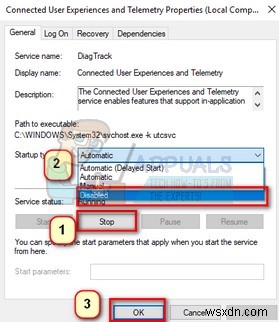
- コンピュータを再起動して、問題が解決したかどうかを確認します。
サービスへのアクセスに問題がある場合は、グループポリシーエディターを使用してプロセスを無効にすることもできます。
- Windows + Sを押します スタートメニューの検索バーを起動します。 「gpedit。」と入力します msc ダイアログボックスの「」。表示される最初の結果を右クリックして、[管理者として実行]を選択します。

- 次に、画面の左側にあるナビゲーターを使用して、次のパスに移動します。
コンピューターの構成/管理用テンプレート/Windowsコンポーネント/データ収集とプレビュービルド

- 画面の右側で、「テレメトリを許可する」という名前のアイテムを見つけます 」。ポリシーを編集できるようにダブルクリックします。
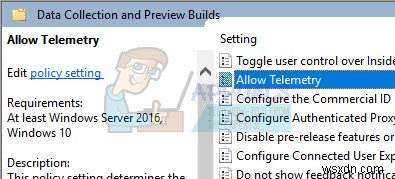
- 設定を無効に変更します 。次に、適用をクリックします 変更を保存してウィンドウを終了します。
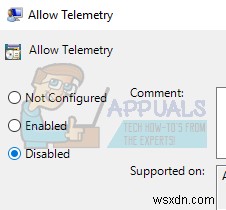
- コンピューターを再起動し、CPU/ディスクの使用量が解決されたかどうかを確認します。
コンピューターにグループポリシーエディターがない場合は、レジストリエディターを使用してサービスを無効にすることもできます。
- Windows + Rを押します Runアプリケーションを起動します。 「regedit」と入力します ダイアログボックスで」を選択し、Enterキーを押します。
- 次に、次のパスに移動します。
HKEY_LOCAL_MACHINE \ SOFTWARE \ Policies \ Microsoft \ Windows \ DataCollection
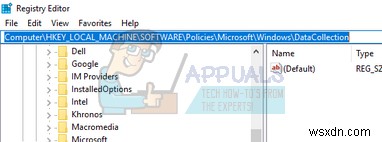
- 「DataCollection」を右クリックします 」フォルダを選択し、新規> DWORD(32ビット)値を選択します 。
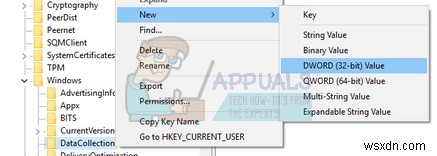
- 新しいキーに「AllowTelemetry」という名前を付けます 」。デフォルトでは、キーの値は0になります。ただし、念のため、キーをダブルクリックして、値が 0(ゼロ)かどうかを確認してください。
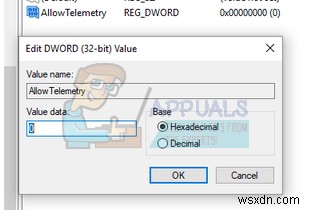
- コンピュータを再起動し、CPU/ディスクの使用量が解決したかどうかを確認します。
-
MRT.exe による CPU と RAM の高使用率を修正する方法
MRT.exe は、Malicious Removal Tool の略で、実行可能な正規の Windows プログラム ファイルです。ある意味で、このファイルは感染からの保護に役立ちます。したがって、CPU と RAM の使用率が急上昇することがあります。この MRT.exe プロセスに加えて、感染すると CPU 使用率が高くなる可能性もあります。したがって、表示されるスパイクが感染によるものではないことを確認するために、さらに読んで、MRT.exe が原因で発生する CPU と RAM の使用率が高くなる問題を解決する方法を理解しましょう。 毎月 Microsoft が火曜日の更新プログラ
-
Wuauclt.Exe とは何ですか?また、Wuauclt.Exe の高い CPU 使用率を修正するには?
タスク マネージャーで w… で始まるプロセスを見ると、最初に頭に浮かぶのは、それが Windows Update プロセスであるということですよね?しかし、それに追加された .exe があり、システムの速度が低下しているとしたら? そのような場合、私たちはそれをウイルスと考え、その考えは正当化されます.ファイルが Wuauclt.exe のように不明であり、CPU 使用率が高い場合は、疑いの余地はありません。なぜ?単純な実行可能ファイルは、マルウェアによって挿入される傾向があります。 そうは言っても、Wuauclt.exe ファイルが 100% の CPU 使用率を引き起こしている場合、
